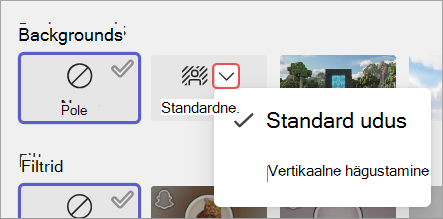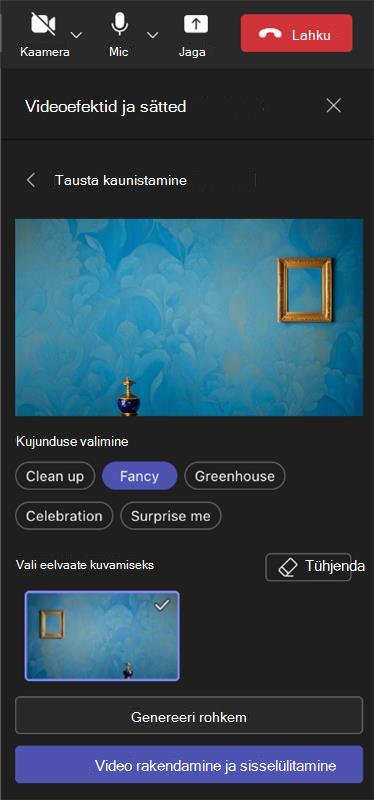Tausta muutmine Microsoft Teamsi koosolekutel
Teamsi koosolekute ajal tausta privaatsena hoidmiseks hägustage või muutke tausta. Laadige üles oma pildid või valige Teamsis juba olevate taustpiltide hulgast sobiv.
Rakendage Teams Premium taustale margikujunduse logod või pildid.
Märkus.: Tausta hägustamine või asendamine ei pruugi takistada tundliku teabe kuvamist teistele kõnes või koosolekul osalejatele.
Tausta muutmine
Enne koosolekut
-
Ava oma Teamsi kalender.
-
Valige koosolek ja valige Liitu.
-
Valige eelliitmiskuval Videoefektid
-
Tausta hägustamiseks valige nupu Hägune kõrval olev rippnool ja valige Standard udus või Vertikaalne hägustamine.
-
Valige Teamsi taust, et rakendada see oma videokanalile, või laadige üles ja rakendage oma taust.
-
Enda pildi kasutamiseks valige Rohkem videoefekte > Lisa uus
-
-
Taustaefektide väljalülitamiseks valige pole
Märkus.: Kui seda suvandit menüüs ei kuvata, ei pruugi funktsioon teie seadmes saadaval olla.
Koosoleku ajal
-
Teamsi koosolekuga liitumine.
-
Valige koosoleku juhtelementide aknas Rohkem toiminguid
-
Valige Videoefektid.
-
Tausta hägustamiseks valige nupu Hägune kõrval olev rippnool ja valige Standard udus või Vertikaalne hägustamine.
-
Valige Teamsi taust, et rakendada see oma videokanalile.
-
Arvutist pildi üleslaadimiseks ja kasutamiseks valige Lisa uus
-
-
Tausta vaatamiseks enne selle rakendamist valige Eelvaade .
-
Valige Rakenda.
Märkused:
-
Linuxi kasutajad ei saa seda funktsiooni kasutada.
-
Taustefektid pole saadaval, kui kasutate Teamsi optimeeritud virtuaaltöölaua taristu (VDI) kaudu.
Tehtemärke saate kasutada koosoleku tausta kaunistamiseks
Taustade isikupärastamiseks kasutage Teamsis uut TEI-genereeritud sisustusefekti . Valida saab viie valikuvariandi vahel.
-
Korrasta: korrastab teie ümbrust, eemaldab segaduse ning loob sujuvama ja minimalistlikuma esteetika.
-
Ilme: Sisaldab laitmatuid ja elegantseid dekoratiivseid elemente, nagu taustpilt, küünlad ja lühtrid.
-
Kasvuhoone: lisab teie ruumi taimed ja rohelus.
-
Tähistamine: sisaldab pidulikke kaunistusi, nagu jutumullid, voogesitajad ja valgustus.
-
Üllatus mind: ruumi muutmiseks läbib mitmesuguseid laade ja kujundusi, sh 2D-animatsioon, veealune, minecrafti meenutav plokk-stiilis kujundus ja ruumisüstimise kujundus.
Selle funktsiooni sisselülitamiseks järgige eespool kirjeldatud juhiseid, et muuta tausta kas enne koosolekut või koosoleku ajal.
-
Kui olete videoefektide menüüs, valige Kaunista.
-
Kui teie kaamera on praegu sisse lülitatud, lülitatakse see uue tausta valimise ajal välja. Kui teil palutakse kaamera välja lülitada ja suvandeid vaadata, valige Start .
-
Kui olete kujunduse valinud, valige Suvandite eelvaate kuvamiseks Genereeri .
-
Lisavalikute saamiseks valige Genereeri rohkem . Samuti saate enne rohkemate genereerimiste tegemist valida mõne muu kujunduse. Teie varem loodud suvand jääb endiselt kättesaadavaks.
-
Tausta rakendamiseks valige Rakenda ja lülitage video sisse .
Tausta muutmine
Enne koosolekut
-
Ava oma Teamsi kalender.
-
Puudutage koosolekut ja seejärel nuppu Liitu.
-
Puudutage eelliitmiskuval nuppu Taustaefektid
-
Videoefekti eelvaate kuvamiseks puudutage seda, Efektide eemaldamiseks lisage uus
-
Videoefekti rakendamiseks puudutage nuppu Valmis .
Teie taust püsib kõigis koosolekutes ja kõnedes seni, kuni seda uuesti muudate.
Märkus.: Kui seda suvandit menüüs ei kuvata, ei pruugi funktsioon teie seadmes saadaval olla.
Koosoleku ajal
-
Teamsi koosolekuga liitumine.
-
Puudutage koosoleku juhtelementide
-
Videoefekti eelvaate kuvamiseks puudutage seda, Efektide eemaldamiseks lisage uus
-
Videoefekti rakendamiseks puudutage nuppu Valmis.
Teie taust püsib kõigis koosolekutes ja kõnedes seni, kuni seda uuesti muudate.
Androidi nõuded
Tausta muutmiseks peab Teie Androidi seadmel olema järgmine teave.
-
Teamsi mobiilirakendus Androidi jaoks (versioon 1416/1.0.0.2021143402 või uuem)
-
Android 10 või uuem versioon
-
Graafikaprotsessor
-
Qualcomm Adreno 610 või uuem versioon
-
Arm Mali-G71 või uuem versioon
-
Arm Mali-T720 või uuem
-
Samuti võib teile meeldida...
Kui naudite Teamsis kohandatud taustu, võite iga päev kohandada oma töölaua uue pildiga Bingi taustpildirakendusest. See rakendus värskendab automaatselt teie töölauatausta Bingi päeva pildiga, tutvustades hämmastavaid fotosid kogu maailmast. Igal pildil on lühike kirjeldus, mis võimaldab teil saada lisateavet fotol esile tõstetud asukoha või teema kohta. Rakendust Bingi taustpilt on lihtne installida ja kasutada, pakkudes sujuvat võimalust hoida oma töölaud visuaalselt kaasahaarav ja informatiivne.